شرکت سونی کنترلر DualSense را به امکاناتی مجهز کرده که با ارائه بازخوردهای بهتر، طراحی ارگونومیک و کنترل دقیقتر، تجربه متفاوتی از اجرای بازیهای مختلف را برای گیمرها رقم میزند. از آنجایی که این امکانات میتواند به بهبود تجربه گیمرها در اجرای بازیها کمک کند، استفاده از دسته پلیاستیشن 5 روی کنسول پلیاستیشن 4 اقدامی منطقی به نظر میرسد. در این مقاله از شهر سخت افزار با نحوه اتصال دسته PS5 به PS4 و همچنین محدودیتها، مزایا و معایب این اقدام آشنا خواهید شد.
فهرست مطالب این مقاله:
- مقدمه
- راهنمای اتصال دسته PS5 به PS4
- مزایا و معایب استفاده از دسته PS5 در PS4
- جمعبندی
- سوالات پرتکرار
مقدمه
ایده استفاده از دسته پلیاستیشن 5 برای کنترل بازیها در کنسول پلیاستیشن 4 با توجه به ویژگیها و امکاناتی که این دسته در اختیار ما قرار میدهد، پیشنهاد جذاب و هیجان انگیزی به نظر میرسد. بر همین اساس، کنسول گیمرها و به ویژه گیمرهایی که هر دو کنسول PS5 و PS4 را در اختیار دارند، احتمالاً راهکار متصل کردن دسته DualSense به کنسول PS4 را جستجو میکنند.
متاسفانه باید بگویم که کنسول PS4 به طور مستقیم از دسته کنسول PS5 پشتیبانی نمیکند. شرکت سونی در پاسخ به این پرسش که آیا امکان استفاده از دسته پلیاستیشن 5 روی پلیاستیشن 4 وجود دارد؟ با صراحت اعلام کرده که کنترلر DualSense با کنسول PS4 سازگار نیست اما خوشبختانه این بیانیه به معنی ناممکن بودن استفاده از کنترلر PS5 در PS4 نیست. در این مقاله بهترین راهکارهای اتصال گیم پد پلیاستیشن 5 به 4 را مورد بررسی قرار میدهیم.
راهنمای اتصال دسته PS5 به PS4
متصل کردن دسته دوال سنس به کنسول PS4 با استفاده از تکنیکهای مشخصی امکانپذیر است. به طور کلی، 2 راهکار برای استفاده از کنترلر PS5 در PS4 وجود دارد که در ادامه مقاله با نحوه اجرای این روشها آشنا خواهید شد.
در همین رابطه بخوانید:
- بهترین بازی های آفلاین شوتر PS5 که حتماً باید تجربه کنید!
وصل کردن دسته PS5 به PS4 توسط برنامه Remote Play
برنامه Remote Play امکان کنترل کنسول پلی استیشن و استریم بازیهای این کنسول روی سایر تجهیزات مانند کامپیوتر و گوشیهای هوشمند را فراهم میکند. به علاوه، برنامه ریموت پلی میتواند امکان پشتیبانی PS4 از دسته PS5 را بدون نیاز به ماژول یا آداپتور جانبی فراهم کند. برای اتصال بلوتوث دسته PS5 به PS4 با استفاده از برنامه Remote Play اقدامات زیر را انجام دهید:
- با مراجعه به صفحه برنامه Remote Play ، این برنامه را روی گوشی موبایل یا کامپیوتر دانلود و نصب کنید.
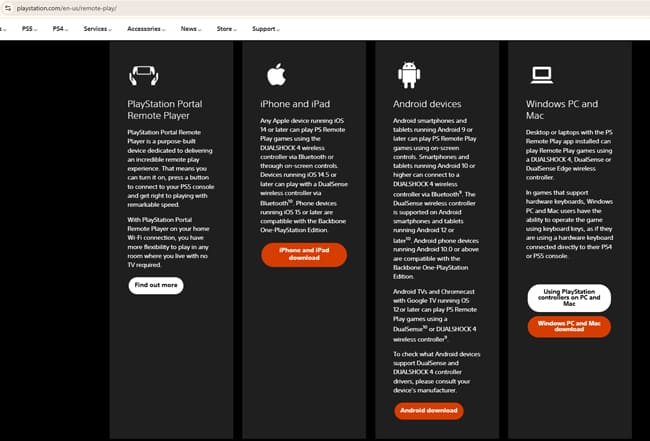
- در صورتی که به کامپیوتر دسترسی دارید، دسته DualSense را با استفاده از کابل USB به کامپیوتر متصل کنید.
- امکان استفاده از اتصال بلوتوث برای همگامسازی دسته با کامپیوتر یا گوشی وجود دارد. برای این کار ابتدا با فشردن همزمان دکمههای PlayStation و Create دسته را در حالت همگامسازی قرار دهید. چشمک زدن چراغ LED روی دسته نشان میدهد که دسته در حالت همگامسازی قرار گرفته است. روی گوشی اتصال بلوتوث را فعال کرده و از بین گزینههای اتصال دسته را انتخاب کنید تا دسته و گوشی به یکدیگر متصل شوند.
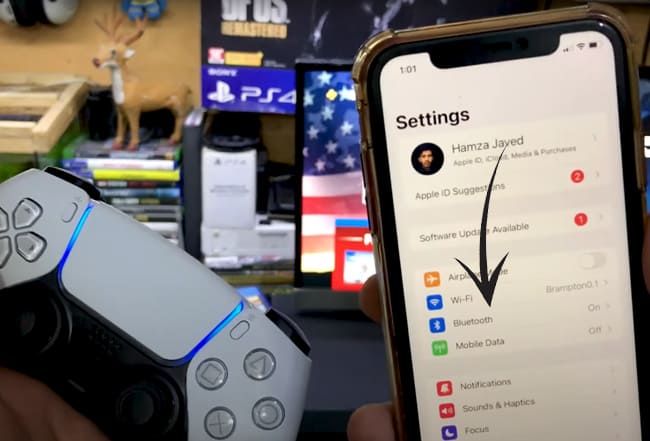
- با استفاده از دسته متصل به کنسول پلی استیشن 4 و از بخش تنظیمات کنسول، گزینه Remote Play Connection Settings را انتخاب کنید. از صفحه تنظیمات ریموت پلی، گزینه Enable Remote Play را بزنید، سپس گزینه Add Device را انتخاب کنید تا یک کد 8 رقمی نشان داده شود.
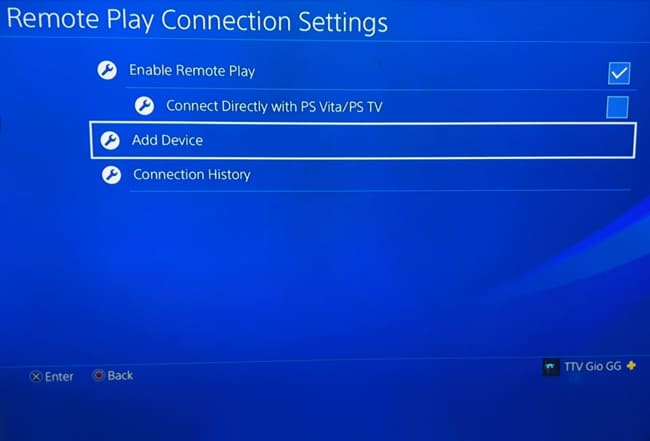
- برنامه ریموت پلی را اجرا کرده و با وارد کردن اطلاعات حساب پلی استیشن به محیط برنامه وارد شوید.
- این برنامه از ما میخواهد تا نحوه برقراری اتصال را انتخاب کنیم، در این مرحله آیکون کنسول PS4 را انتخاب کنید.
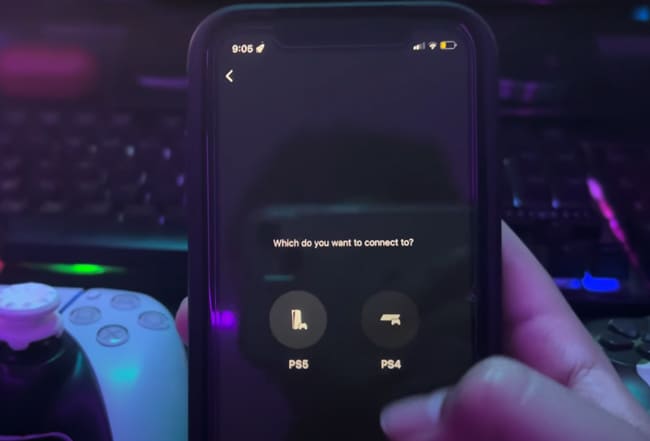
- در صفحه جستجو، گزینه Link Manually را انتخاب کرده و پس از وارد کردن کد 8 رقمی روی گزینه Link ضربه بزنید.
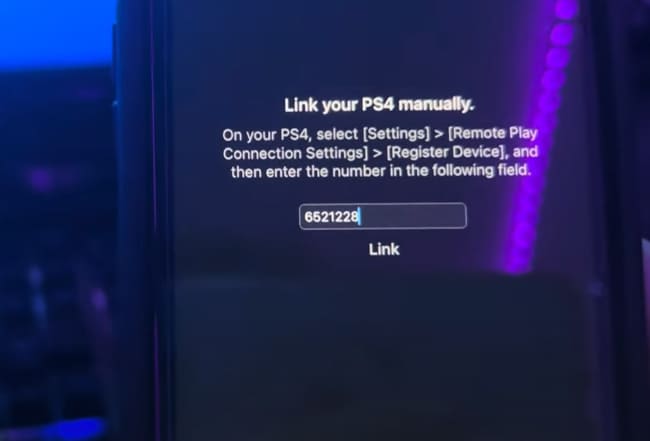
- پس از همگامسازی برنامه ریموت پلی و کنسول پلی استیشن 4، امکان استفاده همزمان از دسته PS5 و PS4 فراهم میشود.

استفاده از دسته پلیاستیشن 5 روی پلیاستیشن 4 به کمک آداپتور
اگر امکان استفاده از برنامه ریموت پلی برای برای اتصال دسته PS5 به PS4 را ندارید، میتواند از آداپتور خاصی که برای همین منظور طراحی شده استفاده کنید. این آداپتور به عنوان یک رابط بین دسته و کنسول پلی استیشن عمل میکند تا امکان استفاده از کنترلر PS5 در PS4 فراهم شود. مراحل استفاده از دسته PS5 روی PS4 با استفاده از آداپتور عبارتند از:
- آداپتور را به یکی از درگاههای آزاد کنسول PS4 متصل کنید.

- با فشردن دکمه روی آداپتور، آن را در حالت همگام سازی قرار بدهید (برخی از انواع آداپتورهایی که برای اتصال وایرلس دسته PS5 به PS4 طراحی شدهاند پس از متصل شدن به درگاه USB کنسول پلی استیشن 4 به طور خودکار شروع به چشمک زدن میکنند که نشان دهنده قرار گرفتن آداپتور در حالت همگام سازی است).
- به طور همزمان دکمههای PlayStation و Create را از روی کنترلر دوال سنس فشرده و آنها را برای چند ثانیه در همان حالت نگهدارید تا چراغ LED کنترلر در حالت چشمک زن قرار بگیرد.

- چند ثانیه منتظر بمانید تا چراغ LED روی دسته و آداپتور ثابت شوند. این علامت نشان میدهد که فرایند همگام سازی با موفقیت به پایان رسیده است.
- پس از متصل شدن دسته DualSense به کنسول PS4 میتوانیم از این کنترل برای اجرای بازیها استفاده کنیم.

در صورتی که کنترلر DualSense به کنسول پلی استیشن 5 متصل باشد، نمیتوانید به طور همزمان از آن در کنسول پلی استیشن 4 استفاده کنید. به همین دلیل، پیش از تنظیم دسته PS5 با PS4، اتصال کنترلر به کنسول PS5 را قطع کرده و سپس تکنیکهای استفاده از دسته پلیاستیشن 5 روی پلیاستیشن 4 را اجرا کنید.
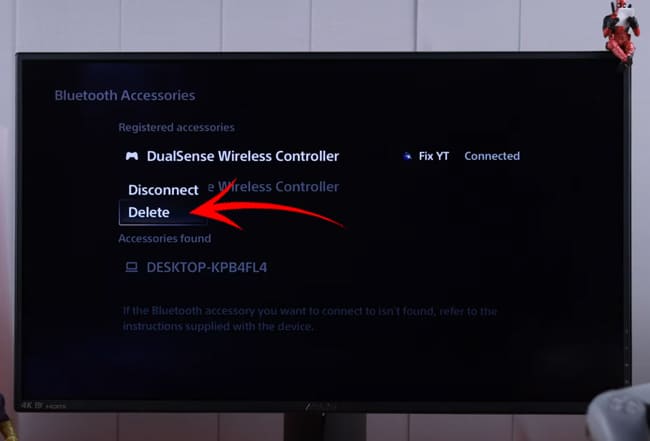
مزایا و معایب استفاده از دسته PS5 در PS4
هر چند شرکت سونی از انجام اقداماتی مانند ارائه آپدیت فریمور برای ایجاد سازگاری دسته PS5 با PS4 خودداری کرده و با این اقدام از گیمرها میخواهد تا از دسته DualShock 4 برای اجرای بازیها روی کنسول پلی استیشن 4 استفاده کنند اما استفاده از دسته DualSense روی PS4 میتواند مزیتهایی را به همراه داشته باشد. مهمترین مزیتهای استفاده از دسته پلیاستیشن 5 روی کنسول پلیاستیشن 4 عبارتند از:
- راحتی در به دست گرفتن دسته به دلیل طراحی ارگونومیک
- امکان اجرای بازیهای دو نفره بدون نیاز به خریدن دسته اضافی
- کنترل بهتر بازیها به دلیل دقت و بازخورد بهتر دسته DualSense در مقایسه با DualShock 4
با وجود تمامی مزیتهایی که استفاده از کنترلر PS5 در PS4 به همراه دارد، این اقدام کاملاً بدون مشکل نیست. مهمترین معایب اتصال دسته PS5 به PS4 عبارتند از:
- عدم دسترسی به تمامی امکانات کنترلر DualSense در زمان اتصال به کنسول PS4
- احساس خستگی زودهنگام به دلیل بیشتر بودن وزن دسته DualSense در مقایسه با کنترلر DualShock 4
- قیمت بیشتر دسته DualSense در مقایسه با کنترلر DualShock 4
در همین رابطه بخوانید:
- بهترین بازی های آفلاین پلی استیشن 5 که حتماً باید تجربه کنید!
جمعبندی
متصل کردن دسته کنسول PS5 به نسل قبل کنسول گیمینگ شرکت سونی میتواند تجربه متفاوتی از اجرای بازیها را در کنسول PS4 رقم زده و همچنین راهکار مقرون به صرفهای برای اجرای بازیهای گروهی باشد. به طور کلی، 2 تکنیک رایج برای متصل کردن دسته DualSense به کنسول پلی استیشن 4 وجود دارد که هر یک مزایا و معایبی را به همراه دارند.
متصل کردن دسته با استفاده از آداپتور ما را از به کارگیری دستگاههای جانبی بینیاز میسازد اما خرید آداپتور برای استفاده از این تکنیک ضرورت دارد. در مقابل، با استفاده از برنامه ریموت پلی میتوانیم بدون خرید تجهیزات سخت افزاری جانبی و با استفاده از کامپیوتر، تبلت یا گوشی موبایل دسته DualSense را به کنسول PS4 متصل کنیم. در این روش نیز روشن ماندن این تجهیزات در زمان استفاده از دسته ضروری است.
پرسشهای متداول
آیا دسته PS5 به PS4 وصل میشود؟
کنسول پلی استیشن 4 مستقیماً از دسته دوال سنس پشتیبانی نمیکند اما استفاده از کنترلر PS5 در PS4 با استفاده از برنامه ریموت پلی یا آداپتوری که برای همین منظور طراحی شده، امکان پذیر است.
آیا دسته PS5 در تمام بازیهای PS4 قابل استفاده است؟
با اجرای تکنیکهای استفاده از دسته پلیاستیشن 5 روی پلیاستیشن 4، به امکانات استاندارد کنترلرهای کنسول پلی استیشن برای اجرای بازیهای PS4 دسترسی خواهیم داشت؛ بنابراین بدون مواجه با مشکل یا مانعی میتوانیم از دسته دوال سنس روی اغلب بازیهای پلی استیشن 4 استفاده کنیم.
آیا استفاده از دسته PS5 بر عملکرد بازیها در PS4 تاثیر میگذارد؟
استفاده از دسته پلیاستیشن 5 روی پلیاستیشن 4 تاثیری روی عملکرد و نحوه اجرای بازیها ندارد. با این وجود، برخی از ویژگیها و امکانات کنترلر PS5 مانند تریگرهای تطبیق پذیر و بازخورد هپتیک در کنسول PS4 قابل دسترس نیستند.
مشکلات رایج در اتصال دسته PS5 به PS4 چیست؟
عدم اتصال دسته به دلیل متصل ماندن دسته دوال سنس به کنسول PS5 و تلاش همزمان برای متصل کردن دسته به کنسول PS4، عدم اتصال به دلیل خرابی آداپتور، برقرار نشدن ارتباط بین دسته و کامپیوتر به دلیل خرابی کابل و پورت USB و عدم برقراری اتصال بلوتوث بین دسته و گوشی موبایل از جمله رایجترین مشکلات اتصال دسته PS5 به PS4 هستند.
آیا استفاده از دسته PS5 در PS4 دچار خرابی کنسول میشود؟
اتصال دسته PS5 به PS4، هیچ آسیبی به این کنسول وارد نمیکند.














نظر خود را اضافه کنید.
برای ارسال نظر وارد شوید
ارسال نظر بدون عضویت در سایت